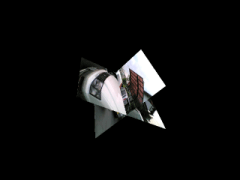
↑実行イメージ
プロジェクト名を "test3d" にセットして、DirectXアプリケーションのプロジェクトを新たに作成します。ここから、test3d.abpに対してコーディングをしていきます。
●test3d.abpの先頭部分のコーディング
CRectPolygonオブジェクトポインタの定義を行います。今回は2つの四角形オブジェクトを扱うため、pModel1、pModel2を定義します。
#include "test3d.idx"
Dim ScreenX=640 As Long 'ディスプレイの幅 (ピクセル単位)
Dim ScreenY=480 As Long 'ディスプレイの高さ(ピクセル単位)
' TODO: この位置にグローバル変数を定義してください。
Dim pModel1 As *CRectPolygon
Dim pModel2 As *CRectPolygon
●InitProc関数のコーディング
CRectPolygonオブジェクトの生成を行います。CRectPolygon::SetVertices関数で四角形オブジェクトの頂点座標を設定します。2Dのときと異なり、頂点座標のXYZ要素はスケールを基準にしています。CRectPolygon::SetTexture関数でテクスチャをセットします。これらの処理をpModel1、pModel2に対して行ったら、カリングモード(四角形の裏側を描画しない機能)をオフに、ライト機能をオフにします。ライト機能をオフにすることで、四角形オブジェクトは自発光型になり、照明や質感の設定を省くことができます。
次に、dx_SetCamera関数を使ってカメラの設定を行います。カメラの位置は[0,0,0]を基準に、手前(Z=-4)の少し上(Y=2)にでもしておきます。注視位置を[0,0,0]にセットし、カレントワールドの上方は一般的な値1を指定しておきます。
カメラ設定を終えたら、dx_SetProjection関数を使って視野の設定を行います。視野角及びアスペクト比には一般的な数値としてそれぞれ60*D3DX_PI/180、1を設定します。近いビュー平面のZ値にはなるべく小さな値を、遠いビュー平面のZ値にはなるべく大きな値をセットしておきます。ビュー平面とは、描画の対象となる範囲のことを言いいます。物体がビュー平面を超えた場合は、描画の対象にならなくなるので、注意が必要です。
Function InitProc()
'DirectXを初期化
If dx_Init(hMainWnd,ScreenX,ScreenY,FALSE)=0 Then
InitProc=0
Exit Function
End If
'マウスカーソルを非表示にする
ShowCursor(FALSE)
' TODO: この位置にアプリケーションの初期化コードを記述してください。
pModel1=New CRectPolygon
Dim vertices1[3]=[
[-1, 1, 0],
[ 1, 1, 0],
[-1,-1, 0],
[ 1,-1, 0]
] As D3DVECTOR
pModel1->SetVertices(vertices1)
pModel1->SetTexture("texture1.jpg",0)
pModel2=New CRectPolygon
Dim vertices2[3]=[
[-1, 0, 1],
[ 1, 0, 1],
[-1, 0,-1],
[ 1, 0,-1]
] As D3DVECTOR
pModel2->SetVertices(vertices2)
pModel2->SetTexture("texture2.jpg",0)
'カリングモードをセット(※四角形オブジェクトの背面の描画の対象にする)
dx_SetCullMode(D3DCULL_NONE)
'ライト機能をオフにする
dx_SetLightOff()
'カメラの位置及び方向をセット
Dim VectorEye=[0,2,-4] As D3DVECTOR
Dim VectorAt=[0,0,0] As D3DVECTOR
Dim VectorUp=[0,1,0] As D3DVECTOR
dx_SetCamera(VarPtr(VectorEye),VarPtr(VectorAt),VarPtr(VectorUp))
'視野情報をセット
dx_SetProjection(60*D3DX_PI/180,
1,
0.01,
100)
InitProc=1
End Function
●QuitProc関数のコーディング
pModel1、pModel2オブジェクトを解放します。
Sub QuitProc()
' TODO: この位置にアプリケーションの終了処理を記述してください。
Delete pModel1
Delete pModel2
'DirectXの終了処理
dx_Quit()
End Sub
●RenderProc関数のコーディング
CRectPolygon::Draw関数を使って四角形オブジェクトの描画を行います。今回は物体移動は行わないため、VectorPositionは[0,0,0]にセットしておきます。その代わり、物体をランダムな方向へ回転させるため、VectorDirectionに細工を施しておきます。GetTickCount関数はWindowsが起動してからの時間をミリ秒単位で返す機能を持ち、描画毎にVectorDirectionが示す方向が変化するようにします。
Sub RenderProc()
' TODO: この位置に描画に関するコードを記述してください。
Dim VectorPosition=[0,0,0] As D3DVECTOR
Dim VectorDirection As D3DVECTOR
VectorDirection.x=GetTickCount()/700
VectorDirection.y=GetTickCount()/800
VectorDirection.z=GetTickCount()/900
pModel1->Draw(VarPtr(VectorPosition),VarPtr(VectorDirection))
pModel2->Draw(VarPtr(VectorPosition),VarPtr(VectorDirection))
End Sub
3Dとなると扱う対象物が増え、更にXYに加えてZ座標のことも考慮しなければなりませんでした。少し難しかったなと感じられた方は、いろいろといじくってみて、それぞれの数値がどんな意味を持つのかを理解しておきましょう。